Könnyű és gyors Android Root útmutató

Miután rootoltad az Android telefonod, teljes rendszerhozzáférésed lesz, és számos olyan alkalmazást futtathatsz, amelyek root hozzáférést igényelnek.
A Google végre kiadta a legújabb Android-változatot, a „Pie”-t a Pixel felhasználók számára. Ez az Android P hivatalosan legújabb verziója, és egyelőre csak Pixel eszközökön érhető el. A Pixel mellett azonban vannak olyan Android-eszközök is, amelyek megkóstolhatják a Pie-t meglévő telefonjaikon. Erről a blogunk utolsó részében fogunk beszélni, amely az Android Pie készülékre történő telepítésének lépéseit is tartalmazza.
De először nézzük meg, mit tartogat az Android Pie. Íme, néhány ok, amiért nagy a kísértés, hogy most telepítse az Android Pie-t okostelefonjára.
1. Megújított megjelenés
Az Android Pie új dizájnt és megjelenést kapott, amely teljesen megváltoztatja az értesítések kezelését. Az értesítések terén az Android már messze megelőzte az iOS-t, de most az Android Pie-vel a Google teljesen új szintre lépett. Az Android Pie segítségével növeli ezt a különbséget azáltal, hogy további funkciókat ad hozzá az értesítési felülethez. A gyors intelligens válaszoktól a kibővített WiFi és Bluetooth beállításokig az Android Pie minden bizonnyal a csúcson van.
Lásd még:-
Hogyan adj Android P-t okostelefonodnak... Szóval, unod az Androidot? Vagy a régebbi készüléke elkezdett lomhán működni? Hát ez a...
2. Hivatalos sötét mód
A Google végre hozzáadta a hivatalos Sötét mód opciót az Android Pie kiadásával. A felhasználók mostantól választhatnak a Sötét mód, a Világos mód vagy az Automatikus (Háttérkép alapján) közül, amit akarnak. Ez az első alkalom, amikor bármely operációs rendszer hivatalosan is felvette a Sötét mód opciót a beállításokba. Szóval igen, köszönöm Google!
3. Képernyőkép-eszközök
A képernyőképek Android Pie-n való készítése új eszközökkel és funkciókkal a torta szeletévé válik. Az Android Pie új Szerkesztés gombbal rendelkezik. Amint elkészít egy képernyőképet, egy új szerkesztőablak jelenik meg, amely lehetőséget kínál a képernyőkép rajzolására, kivágására vagy kiemelésére a megosztás vagy mentés előtt.
4. Android Digital Wellbeing Data
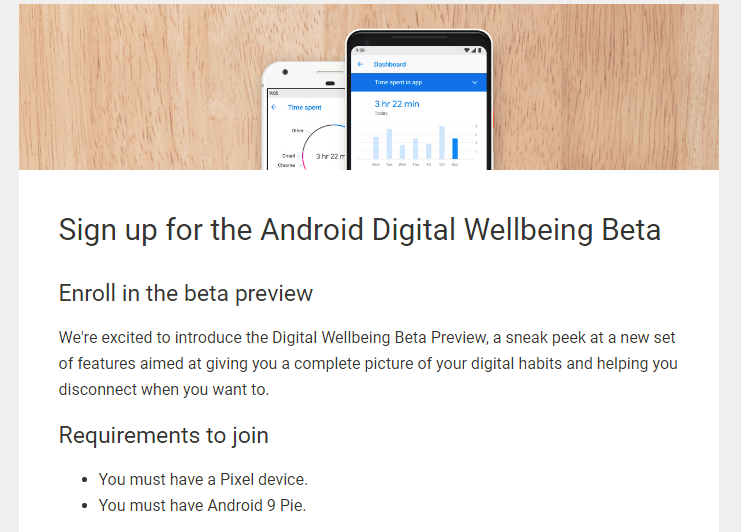
Ha szeretne regisztrálni az Android Digital Wellbeing Data szolgáltatásra, hogy bepillantást nyerjen az összes új és közelgő funkcióba, az Android Pie most lehetővé teszi ezt. Csak egy Pixel eszközre van szüksége, amely Android 9.0 Pie rendszert futtat, hogy részt vehessen ebben a programban.
5. Új zárolási mód
Megértve, hogy a biztonság mennyire fontos aggodalomra ad okot, a Google új zárolási módot vezetett be az Android Pie-vel, amely egy gombnyomással lezárja az eszközt. Amint engedélyezi ezt a funkciót, az összes alapvető zárolási lehetőség, beleértve az ujjlenyomat-érzékelőt, a PIN-zárat, a mintázatzárat stb., letiltásra kerül ezalatt az idő alatt.
6. Gesztus-navigáció

Az Android Pie továbbfejlesztett kézmozdulatokkal történő navigációs vezérlőket kínál az okostelefon vezérléséhez. Hasonlóan, egyetlen kezdőlap gomb immár több funkciót is támogathat attól függően, hogy hogyan érinti meg, kézmozdulatokkal nézheti meg a legutóbbi alkalmazásokat és így tovább. Képzeld, itt az ideje, hogy lemondjon az Android hagyományos háromgombos vezérléséről, és helyette intelligens gesztusokat használjon.
7. Képernyő elforgatása
Az Android Pie forradalmasította a képernyőforgatás működését. Korábban a két lehetőség közül kellett ragaszkodnunk, hogy engedélyezzük-e a képernyő elforgatását vagy sem. Na, már nem! Mostantól, amint az eszköz tájolása megváltozik, megjelenik egy gomb a képernyő kényszerítésére. Tegyük fel, hogy ha fekvő elforgatást használ, megérintheti ezt a gombot a képernyő lezárásához, és miután végzett egy videó megtekintésével vagy a játékkal, ismét megérintheti a gombot a tájolás megváltoztatásához.
Lásd még:-
Hogyan biztosítja az Android P az akkumulátor élettartamának növelését... Ahogy a Google napról napra jobbá teszi az életünket, az Android P azt ígéri, hogy mindenféle...
8. Akkumulátor állapota
Az Android Pie alkalmazásban az akkumulátor állapotát az Ambient kijelző alján láthatja. Ez a funkció már sok más eszközön látható, köztük a One Plus, a Samsung, a Motorola stb.
Hogyan telepítsem az Android Pie-t?
Ahogy korábban említettük, az Android Pie csak Pixel eszközökön érhető el, így jelenleg csak a Pixel tulajdonosok kaphatnak ízelítőt a Pie-ből. Lépjen a A telefonról > Rendszerfrissítések > Frissítés keresése > Letöltés és telepítés lehetőségre. Győződjön meg róla, hogy telefonja stabil WiFi-kapcsolathoz csatlakozik, a frissítés körülbelül 30 percet vesz igénybe, és már mehet is!
Szóval emberek, nem elég vonzóak ezek az Android Pie-funkciók? Nyugodtan ossza meg visszajelzését az alábbi megjegyzés rovatban!
Miután rootoltad az Android telefonod, teljes rendszerhozzáférésed lesz, és számos olyan alkalmazást futtathatsz, amelyek root hozzáférést igényelnek.
Az Android telefonodon található gombok nem csak a hangerő szabályozására vagy a képernyő felébresztésére szolgálnak. Néhány egyszerű módosítással gyorsbillentyűkké válhatnak egy gyors fotó készítéséhez, zeneszámok átugrásához, alkalmazások elindításához vagy akár a vészhelyzeti funkciók aktiválásához.
Ha a munkahelyeden hagytad a laptopodat, és sürgős jelentést kell küldened a főnöködnek, mit tehetsz? Használd az okostelefonodat. Még kifinomultabb megoldás, ha telefonodat számítógéppé alakítod, hogy könnyebben végezhess több feladatot egyszerre.
Az Android 16 zárképernyő-widgetekkel rendelkezik, amelyekkel tetszés szerint módosíthatja a zárképernyőt, így a zárképernyő sokkal hasznosabb.
Az Android kép a képben módjával lekicsinyítheted a videót, és kép a képben módban nézheted meg, így egy másik felületen nézheted meg, így más dolgokat is csinálhatsz.
A videók szerkesztése Androidon egyszerűvé válik a cikkben felsorolt legjobb videószerkesztő alkalmazásoknak és szoftvereknek köszönhetően. Gondoskodj róla, hogy gyönyörű, varázslatos és elegáns fotóid legyenek, amelyeket megoszthatsz barátaiddal a Facebookon vagy az Instagramon.
Az Android Debug Bridge (ADB) egy hatékony és sokoldalú eszköz, amely számos dolgot lehetővé tesz, például naplók keresését, alkalmazások telepítését és eltávolítását, fájlok átvitelét, egyéni ROM-ok rootolását és flashelését, valamint eszközmentések létrehozását.
Automatikusan kattintó alkalmazásokkal. Nem kell sokat tenned játékok, alkalmazások vagy az eszközön elérhető feladatok használata közben.
Bár nincs varázsmegoldás, a készülék töltésének, használatának és tárolásának apró változtatásai nagyban befolyásolhatják az akkumulátor élettartamának lassítását.
A telefon, amit sokan most szeretnek, a OnePlus 13, mert a kiváló hardver mellett egy évtizedek óta létező funkcióval is rendelkezik: az infravörös érzékelővel (IR Blaster).







